Nota:
El acceso a esta página requiere autorización. Puede intentar iniciar sesión o cambiar directorios.
El acceso a esta página requiere autorización. Puede intentar cambiar los directorios.
本教程介绍如何使用流量管理器创建具有高响应能力的网站,并以较低的延迟将用户流量定向到该网站。 通常,地理距离最短的数据中心的延迟最低。
在本教程中,你将了解如何执行以下操作:
- 在 IIS 上创建两个运行基本网站的 VM
- 创建两个测试 VM 以查看流量管理器的运作方式
- 为运行 IIS 的 VM 配置 DNS 名称
- 创建流量管理器配置文件以改善网站性能
- 将 VM 终结点添加到流量管理器配置文件
- 查看正在运行的流量管理器
如果没有 Azure 订阅,请在开始前创建一个试用版订阅。
先决条件
为了查看流量管理器的运作方式,本教程要求部署以下各项:
- 在不同 Azure 区域(“中国东部”和“中国北部”)运行的基本网站的两个实例。
- 用于测试流量管理器的两个测试 VM - 一个 VM 位于“中国东部”,另一个 VM 位于“中国北部”。 测试 VM 用于演示流量管理器如何将用户流量路由到同一区域中运行的网站,并提供最低的延迟。
登录 Azure
登录 Azure 门户。
创建网站
在本部分,我们将创建两个网站实例,以便为 Azure 区域中的流量管理器配置文件提供两个服务终结点。 通过以下步骤创建两个网站:
创建两个用于运行基本网站的 VM - 一个 VM 位于“中国东部”,另一个位于“中国北部”。
在每个 VM 上安装 IIS 服务器,并更新默认网站页面,该页面描述当用户访问网站时要连接到的 VM 名称。
创建用于运行网站的 VM
本部分介绍如何创建两个分别位于 Azure 区域“中国东部”和“中国北部”的 VM:myIISVMChinaEast 和 myIISVMChinaNorth 。
在搜索框中输入“虚拟机”。
在“服务”下,选择“虚拟机” 。
在“虚拟机”页面中,选择“创建”,然后选择“Azure 虚拟机”。 此时将打开“创建虚拟机”页。
在“创建虚拟机”中,在“基本信息”选项卡中键入或选择以下值:
设置 值 订阅 选择订阅。 资源组 选择“新建”,然后在文本框中输入“myResourceGroupTM1”。 虚拟机名称 输入虚拟机的名称。 此示例使用 myIISVMChinaEast。 区域 选择“(亚太)中国东部”。 可用性选项 Azure 提供一系列的选项,用于管理应用程序的可用性和复原能力。 对于此示例,请选择“无需基础结构冗余”。 安全类型 安全类型是指可用于虚拟机的不同安全功能。 对于此示例,请选择“标准”。 映像 为 VM 选择基础操作系统或应用程序。 对于此示例,请选择“Windows Server 2019 Datacenter”。 VM 架构 保留为默认值。 大小 保留为默认值。 管理员帐户 输入选择的用户名和密码。 密码必须至少 12 个字符长,且符合定义的复杂性要求。 公共入站端口 选择“允许所选端口”,然后在下拉框中选择“RDP”和“HTTP”。 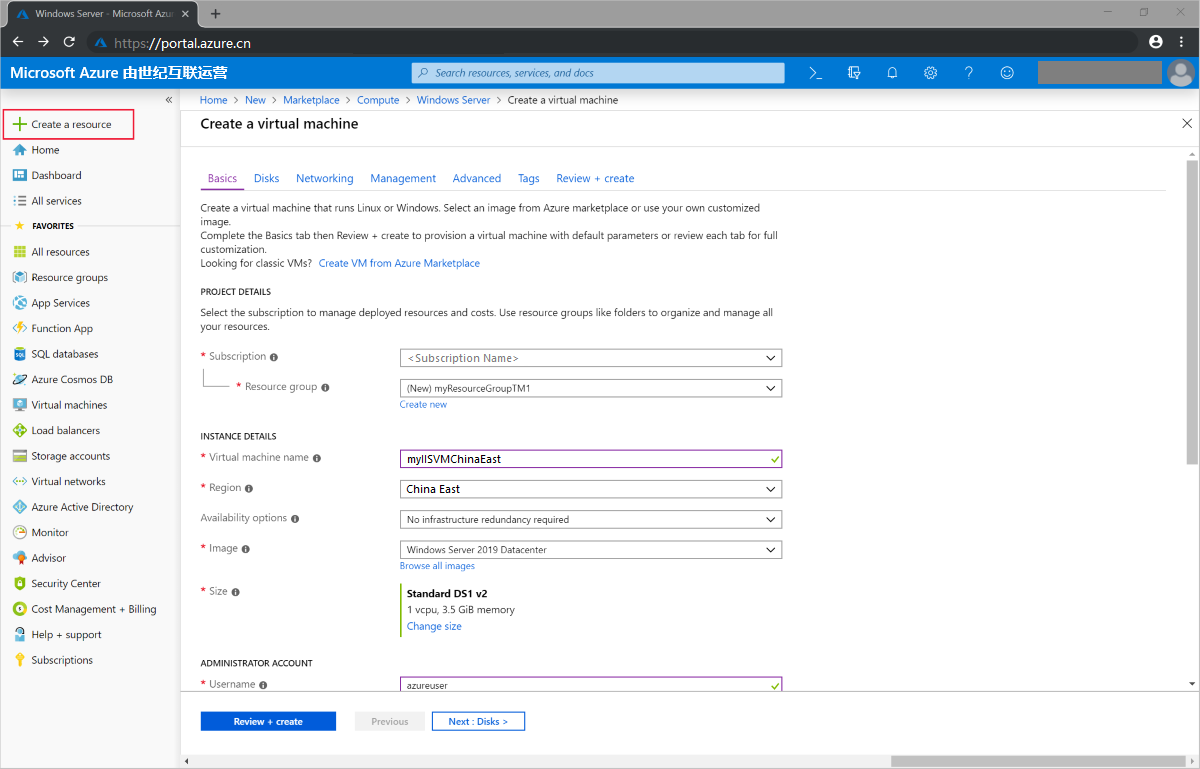
选择“管理”选项卡,或者选择“下一步: 磁盘”,然后选择“下一步: 网络”,然后选择“下一步: 管理”。 在“监视”下,将“启动诊断”设置为“禁用”。
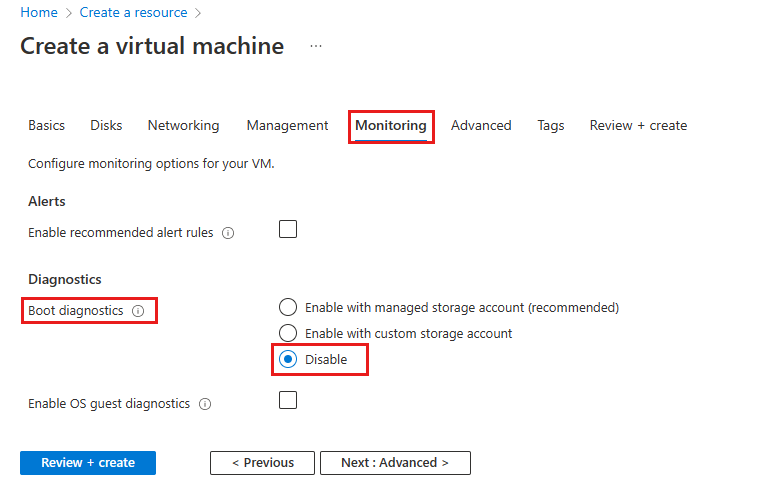
选择“查看 + 创建”。
检查设置,然后选择“创建”。
按步骤创建另一个 VM,其名称为“myIISVMChinaNorth”,其“资源组”名称为“myResourceGroupTM2”,其“位置”为“中国北部”,所有其他设置与 myIISVMChinaEast 相同。
创建 VM 可能需要数分钟的时间。 在两个 VM 完成创建之前,不要继续执行剩余的步骤。
连接到虚拟机
在本部分,我们使用 Bastion 连接到两个 VM:myIISVMChinaEast 和 myIISVMChinaNorth。
在左侧菜单中选择“所有资源”,然后在资源列表中选择位于“myResourceGroupTM1”资源组中的“myIISVMChinaEast”。
在“概览”页面上,选择“连接”,然后选择“Bastion”。
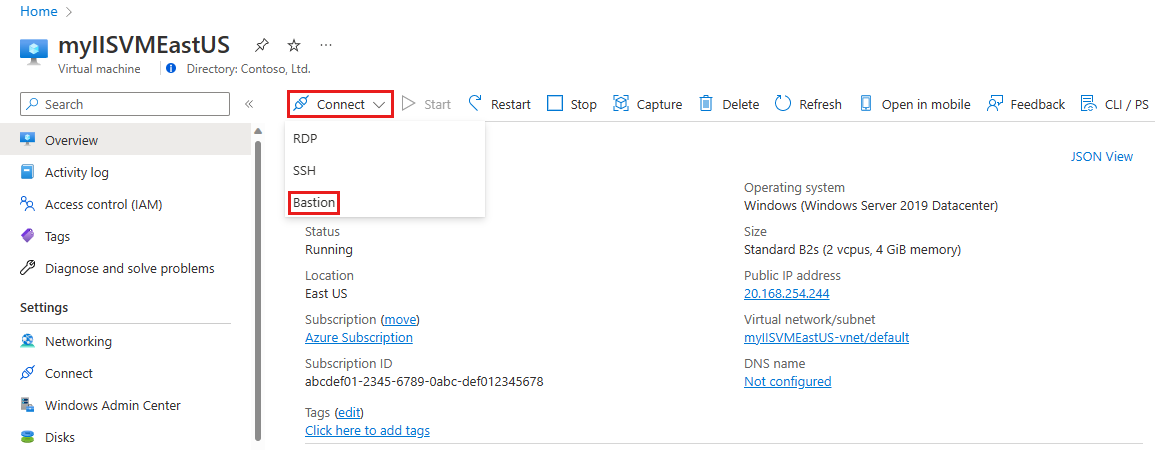
在“连接”中,选择“使用 Bastion”,然后选择“部署 Bastion”。
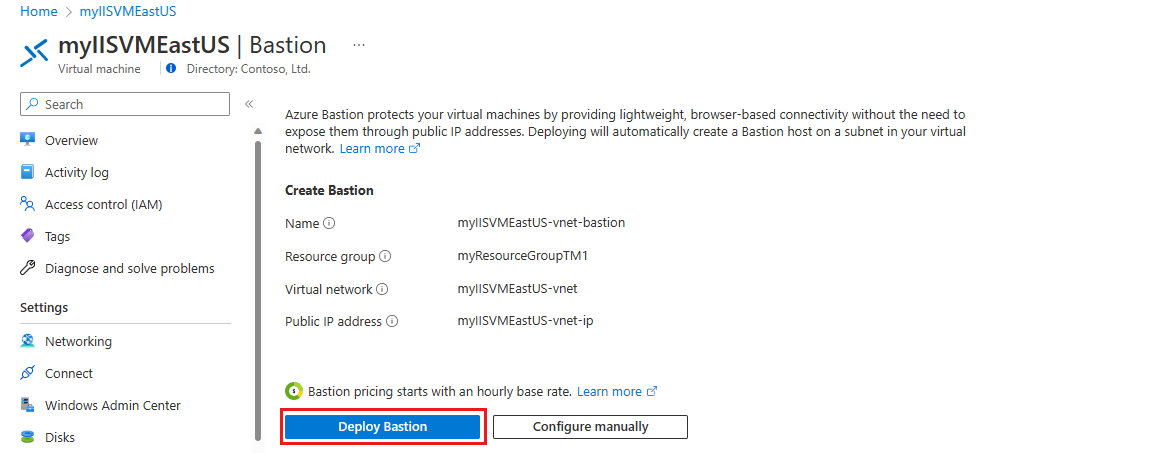
Bastion 随即开始部署。 此过程可能需要大约 10 分钟才能完成。
Bastion 部署完成后,屏幕将更改为“连接”页。 键入你的身份验证凭据。 然后,选择“连接”。
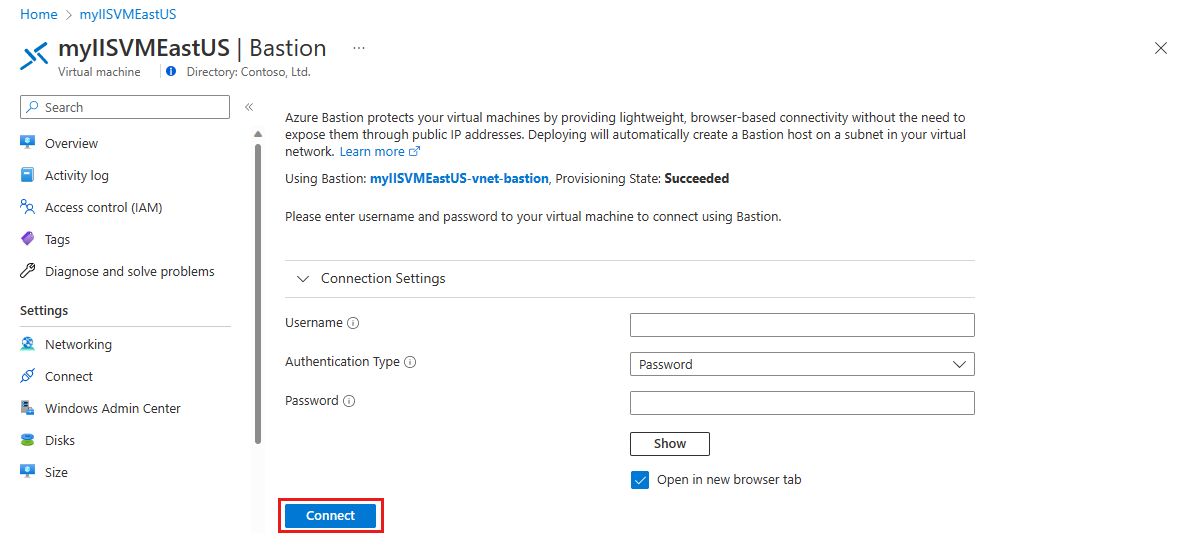
若要了解有关 Azure Bastion 的详细信息,请参阅什么是 Azure Bastion?
安装 IIS 并自定义默认网页
在本部分中,将在 myIISVMChinaEast 和 myIISVMChinaNorth 这两个 VM 上安装 IIS 服务器,然后更新默认网站页面。 自定义网站页面显示从 Web 浏览器访问网站时要连接到的 VM 的名称。
在服务器桌面上导航到“Windows 管理工具” “服务器管理器”。
在 VM1 上启动 Windows PowerShell 并使用以下命令安装 IIS 服务器并更新默认的 htm 文件。
# Install IIS Install-WindowsFeature -name Web-Server -IncludeManagementTools # Remove default htm file remove-item C:\inetpub\wwwroot\iisstart.htm #Add custom htm file Add-Content -Path "C:\inetpub\wwwroot\iisstart.htm" -Value $("Hello World from " + $env:computername)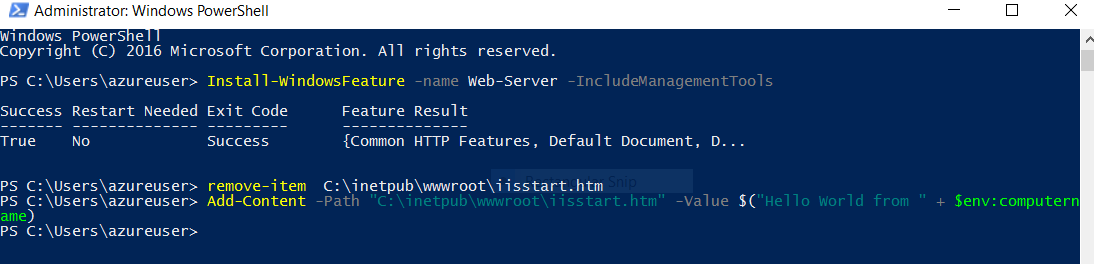
重复步骤 1-8,与 myResourceGroupTM2 资源组中的 VM myIISVMChinaNorth 建立 RDP 连接,以安装 IIS 并自定义其默认网页。
为运行 IIS 的 VM 配置 DNS 名称
流量管理器基于服务终结点的 DNS 名称路由用户流量。 本部分介绍如何为 IIS 服务器 myIISVMChinaEast 和 myIISVMChinaNorth 配置 DNS 名称。
在左侧菜单中选择“所有资源”,然后在资源列表中选择位于“myResourceGroupTM1”资源组中的“myIISVMChinaEast”。
在“概览”页面的“DNS 名称”下,选择“未配置”。
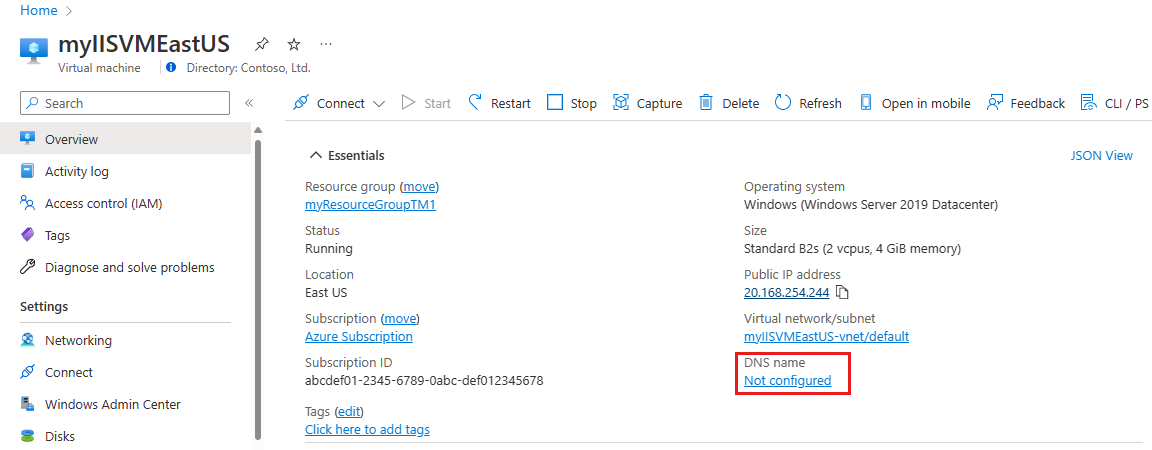
在“配置”页面的“DNS 名称标签”下添加唯一的名称,然后选择“保存”。
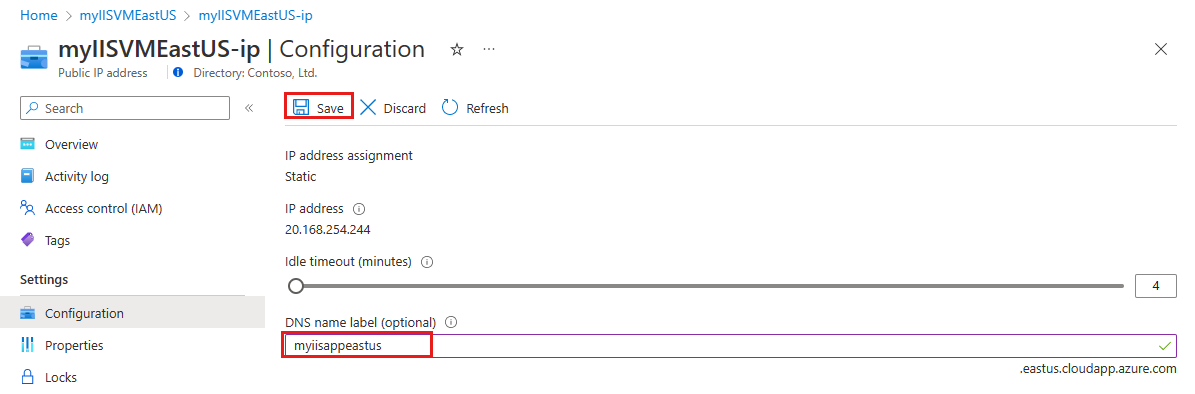
针对位于 myResourceGroupTM2 资源组中名为 myIISVMChinaNorth 的 VM 重复步骤 1-3。
创建测试 VM
本部分介绍如何在每个 Azure 区域(“中国东部”和“中国北部”)创建一个 VM(myVMChinaEast 和 myVMChinaNorth) 。 你将使用这些 VM 来测试流量管理器如何在你浏览到该网站时将流量路由到最近的 IIS 服务器。
在 Azure 门户的左上角,选择“创建资源”,在“新建”页中搜索“Windows Server 2019 Datacenter”,然后在搜索结果中选择“Windows Server 2019 Datacenter”,接着选择“创建” 。
在“创建虚拟机”中,在“基本信息”选项卡中键入或选择以下值:
设置 值 订阅 选择订阅。 资源组 在文本框中选择“myResourceGroupTM1”。 虚拟机名称 输入虚拟机的名称。 此示例使用 myVMChinaEast。 区域 选择“(亚太)中国东部”。 可用性选项 Azure 提供一系列的选项,用于管理应用程序的可用性和复原能力。 对于此示例,请选择“无需基础结构冗余”。 安全类型 安全类型是指可用于虚拟机的不同安全功能。 对于此示例,请选择“标准”。 映像 为 VM 选择基础操作系统或应用程序。 对于此示例,请选择“Windows Server 2019 Datacenter”。 VM 架构 保留为默认值。 大小 保留为默认值。 管理员帐户 输入选择的用户名和密码。 密码必须至少 12 个字符长,且符合定义的复杂性要求。 公共入站端口 选择“允许所选端口”,然后在下拉框中选择“RDP”和“HTTP”。 选择“管理”选项卡,或者选择“下一步: 磁盘”,然后选择“下一步: 网络”,然后选择“下一步: 管理”。 在“监视”下,将“启动诊断”设置为“禁用”。
选择“查看 + 创建”。
检查设置,然后选择“创建”。
按步骤创建另一个 VM,其名称为“myVMChinaNorth”,其“资源组”名称为“myResourceGroupTM2”,其“位置”为“中国北部”,所有其他设置与 myVMChinaEast 相同。
创建 VM 可能需要数分钟的时间。 在两个 VM 完成创建之前,不要继续执行剩余的步骤。
创建流量管理器配置文件
创建流量管理器配置文件,以便将用户流量定向到延迟最低的终结点。
在屏幕左上方,选择“创建资源”“网络”>“流量管理器配置文件”“创建”。
在“创建流量管理器配置文件”中输入或选择以下信息,接受剩下的默认设置,然后选择“创建” :
设置 值 名称 此名称必须在 trafficmanager.cn 区域中唯一,并会生成用于访问流量管理器配置文件的 DNS 名称 trafficmanager.cn。 路由方法 选择“性能” 路由方法。 订阅 选择订阅。 资源组 选择资源组 myResourceGroupTM1。 位置 选择“中国东部”。 此设置指的是资源组的位置,对将全局部署的流量管理器配置文件没有影响。 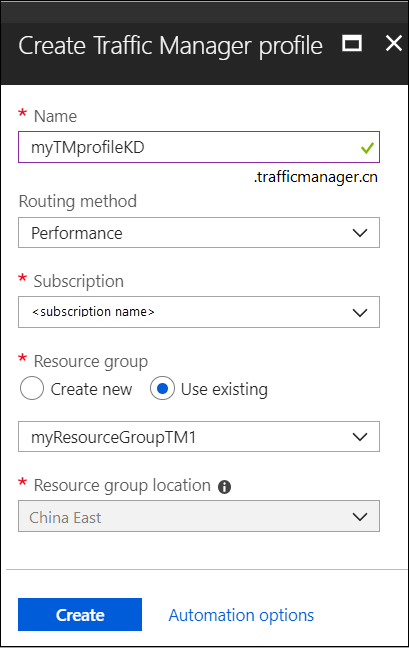
添加流量管理器终结点
添加两个运行 IIS 服务器的 VM(myIISVMChinaEast 和 myIISVMChinaNorth),以便将用户流量路由到最靠近用户的终结点。
在门户的搜索栏中,搜索在前面部分创建的流量管理器配置文件名称,并在显示的结果中选择该配置文件。
在“流量管理器配置文件” 的“设置” 部分,选择“终结点” ,然后选择 “添加”。
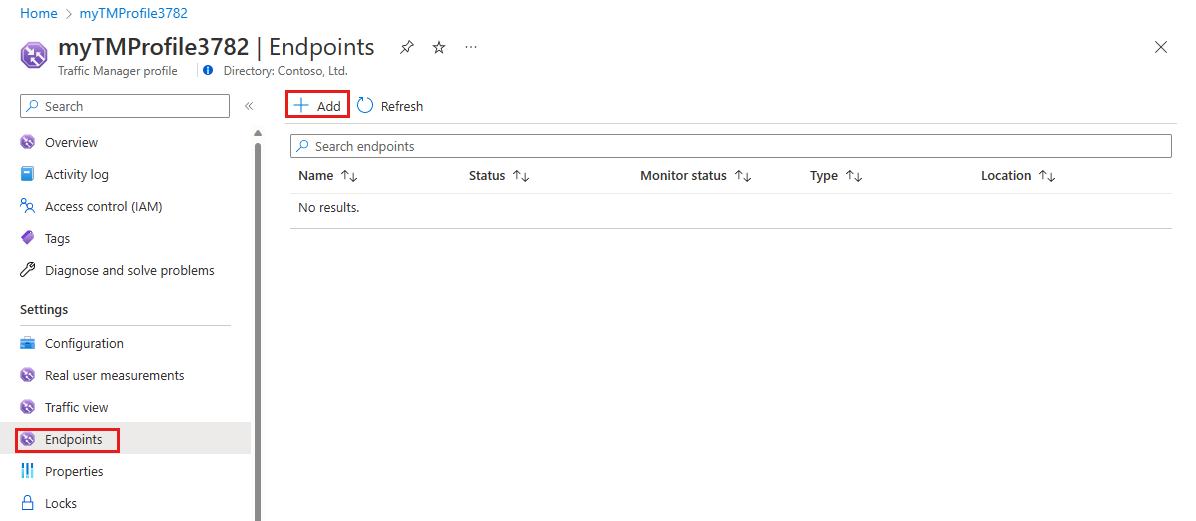
在 “添加终结点”页面中输入以下信息,接受其余设置的默认值,然后选择“确定”:
设置 值 类型 Azure 终结点 名称 myChinaEastEndpoint 目标资源类型 公共 IP 地址 目标资源 选择公共 IP 地址以显示同一订阅下具有公共 IP 地址的资源列表。 在“资源”中,选择名为 myIISVMChinaEast-ip 的公共 IP 地址。 这是中国东部的 IIS 服务器 VM 的公共 IP 地址。 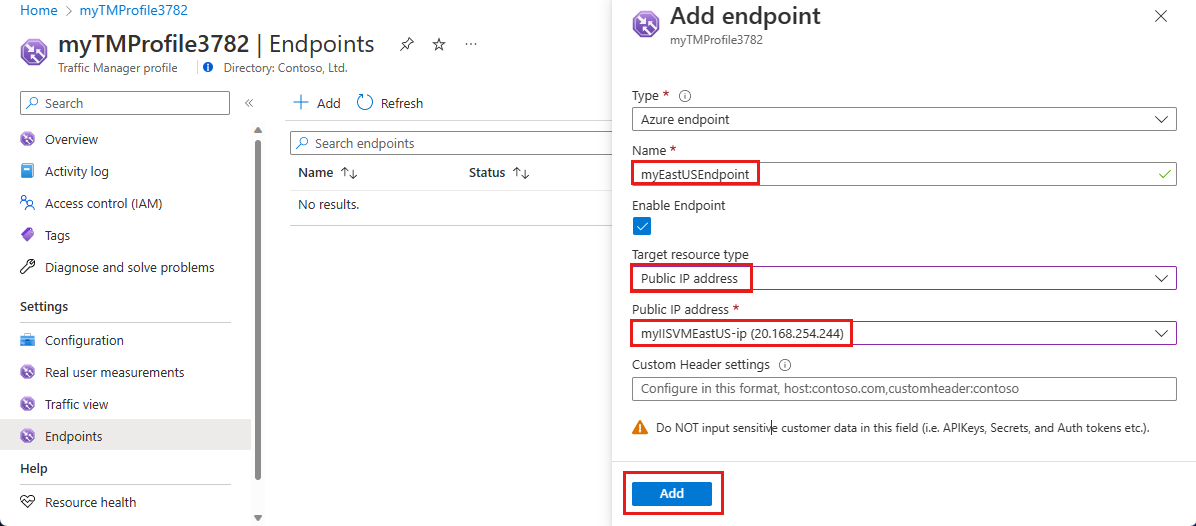
重复步骤 2 和 3,为名为 myIISVMChinaNorth 的 IIS 服务器 VM 所关联的公共 IP 地址 myIISVMChinaNorth-ip 添加名为 myChinaNorthEndpoint 的另一个终结点。
添加完这两个终结点后,这两个终结点会显示在“流量管理器配置文件”中,并且其监视状态为“联机” 。

测试流量管理器配置文件
在本部分,我们将测试流量管理器如何将用户流量路由到运行网站的最近 VM,以提供最低的延迟。 若要查看流量管理器的运作方式,请完成以下步骤:
确定流量管理器配置文件的 DNS 名称。
查看流量管理器的操作方式如下所示:
- 在位于“中国东部”区域的测试 VM (myVMChinaEast) 上,通过 Web 浏览器浏览到流量管理器配置文件的 DNS 名称。
- 在位于“中国北部”区域的测试 VM (myVMChinaNorth) 上,通过 Web 浏览器浏览到流量管理器配置文件的 DNS 名称。
确定流量管理器配置文件的 DNS 名称
在本教程中,为简单起见,我们将使用流量管理器配置文件的 DNS 名称来访问网站。
可按如下所述确定流量管理器配置文件的 DNS 名称:
在门户的搜索栏中,搜索在前面部分中创建的流量管理器配置文件名称。 在显示的结果中,选择流量管理器配置文件。
选择“概述”。
“流量管理器配置文件” 会显示新建的流量管理器配置文件的 DNS 名称。 在生产部署中,可以使用 DNS CNAME 记录配置一个指向流量管理器域名的虚构域名。
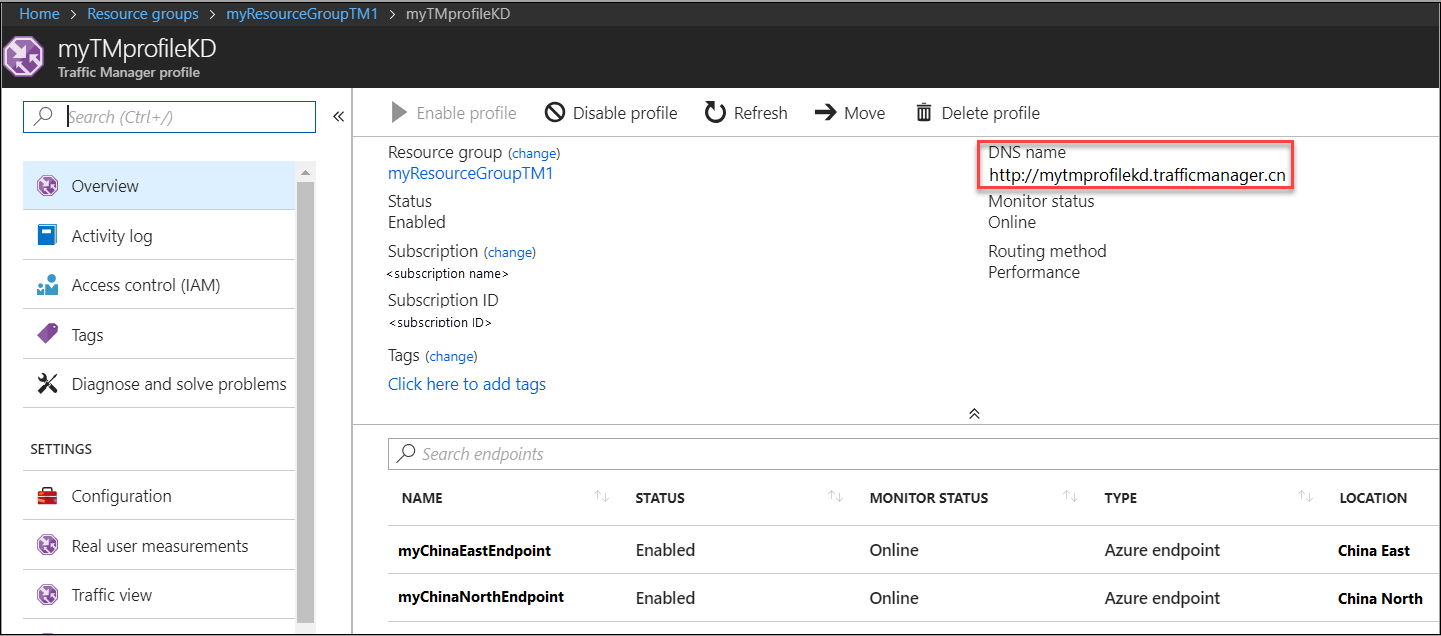
查看正在运行的流量管理器
在本部分,我们可以查看流量管理器的运作方式。
在左侧菜单中选择“所有资源”,然后在资源列表中选择位于“myResourceGroupTM1”资源组中的“myVMChinaEast”。
在“概览”页面上,选择“连接”,然后选择“Bastion”。
键入你的身份验证凭据。 然后,选择“连接”。
在 VM myVMChinaEast 上的 Web 浏览器中,键入流量管理器配置文件的 DNS 名称,以查看网站。 由于 VM 位于“中国东部”,因此你将路由到位于“中国东部”的最近 IIS 服务器 myIISVMChinaEast 上托管的最近网站。
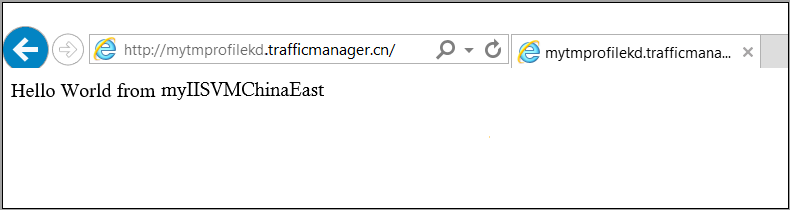
接下来,使用步骤 1-5 连接到位于“中国北部”的 VM myVMChinaNorth,然后从此 VM 浏览到流量管理器配置文件域名。 由于 VM 位于“中国北部”,因此,现在你会路由到位于“中国北部”的最近 IIS 服务器 myIISVMChinaNorth 上托管的网站。
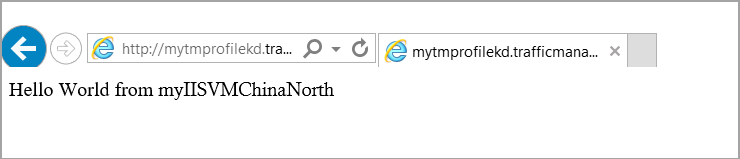
清理资源
当不再需要时,可以删除资源组、虚拟机和所有相关资源。
在门户顶部的“搜索”框中输入资源组的名称,并从搜索结果中选择资源组。
在资源组页面的顶部,选择“删除资源组”。
此时将打开一个页面,警告即将删除资源。 输入资源组的名称并选择“删除”,完成资源和资源组的删除。